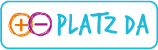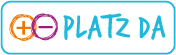Kleine Fotoschule
Wertvolle Tipps, wie tolle Ideen für Fotos umgesetzt werden können!
Zur Fotoschule »
Aktivierung von Geotags
Anleitung zur Aktivierung von Geotags auf dem Smartphone
Zur Anleitung »
Kleine Fotoschule
Hier gibt Fotografin Kerstin Groh ein paar wertvolle Tipps, wie tolle Ideen für Fotos ganz leicht noch besser umgesetzt werden können!
Aktivierung von Geotags
Damit die Fotos konkreten Orten zugeordnet werden können, bitten wir darum, die Standortbestimmung an den benutzten Smartphones zu aktivieren.
Android-Handys
- Öffne die Kamera auf Deinem Smartphone.
- Klicke auf das Zahnrad-Symbol.
- Es öffnet sich ein Menü. Wähle hier die Option „Geotagging“ aus.
- Danach erhältst Du einen Hinweis, dass Du vorsichtig mit dem Teilen Deiner Bilder umgehen sollst, da Dein Standort auch von Dritten ermittelt werden kann.
- Damit nun der Standort zu Deinen Fotos hinzugefügt werden kann, musst Du noch die GPS-Funktion aktivieren.
Apple-Handys
- Öffne am iPhone „Einstellungen“.
- Wähle „Datenschutz“ und dort „Ortungsdienste“.
- Wähle nun „Kamera“.
- Hier wählst Du „Beim Verwenden der App“ aus.